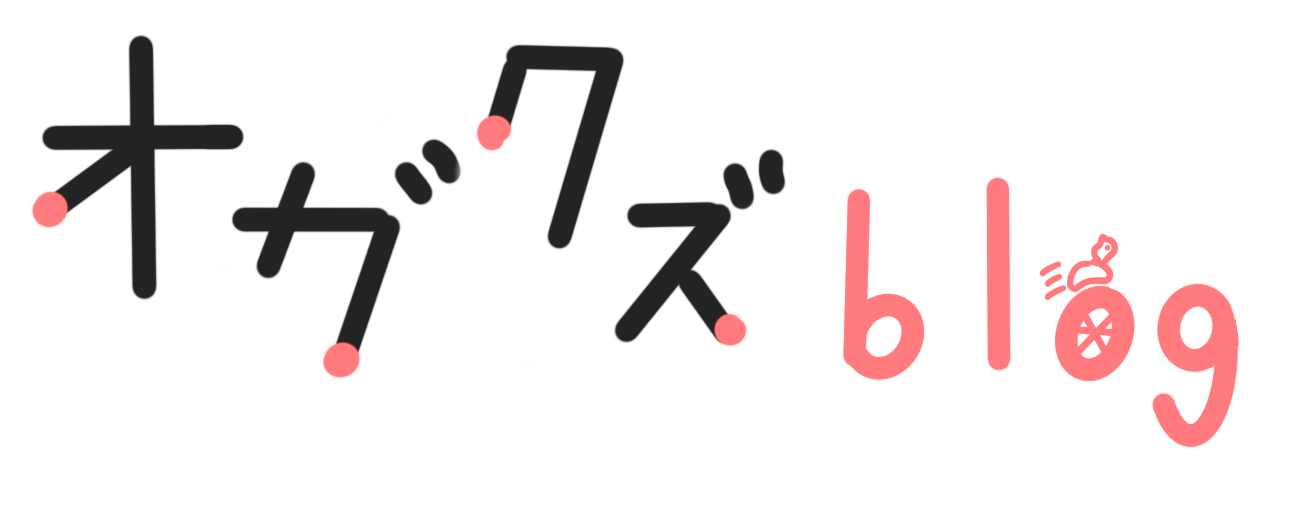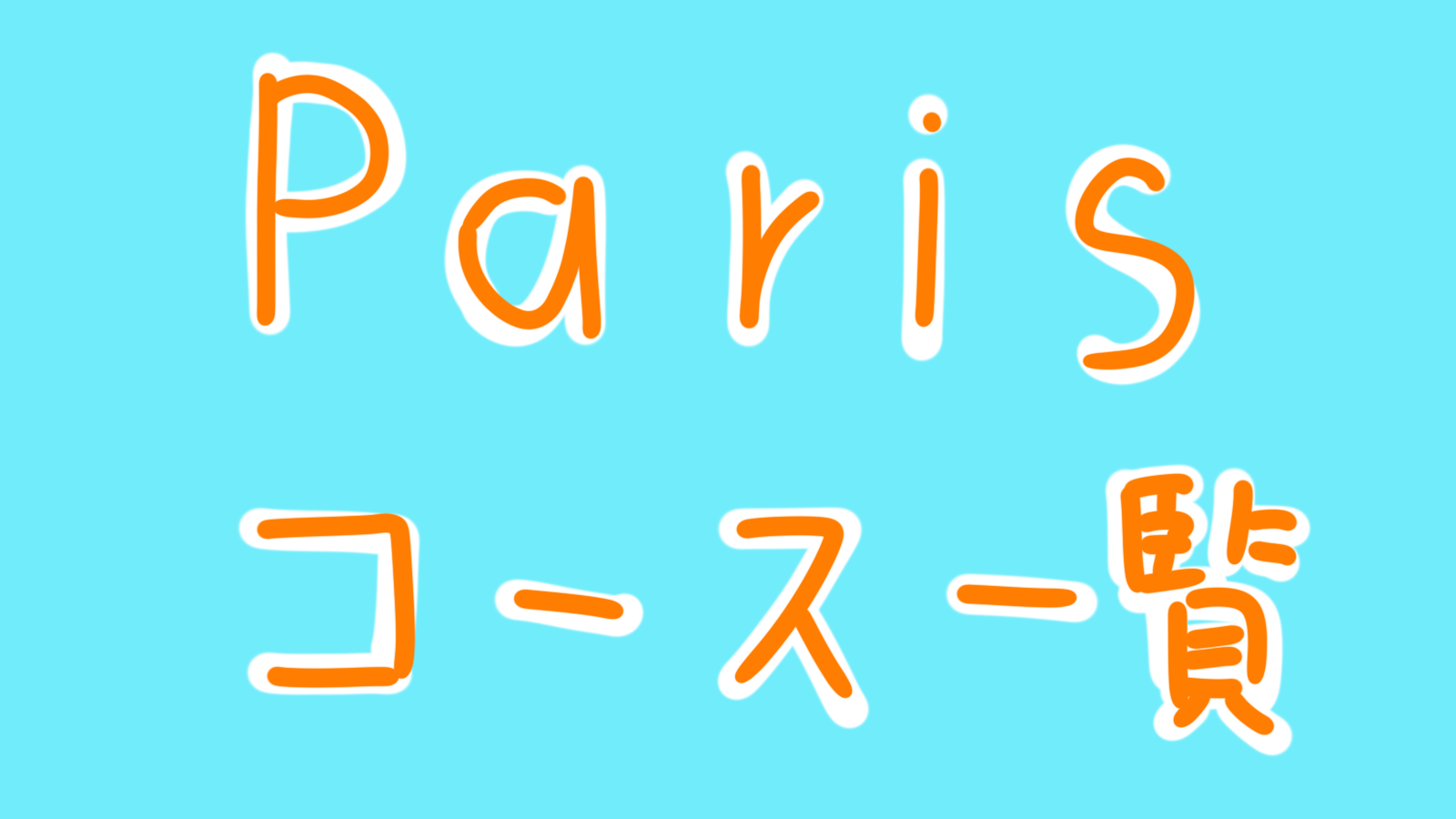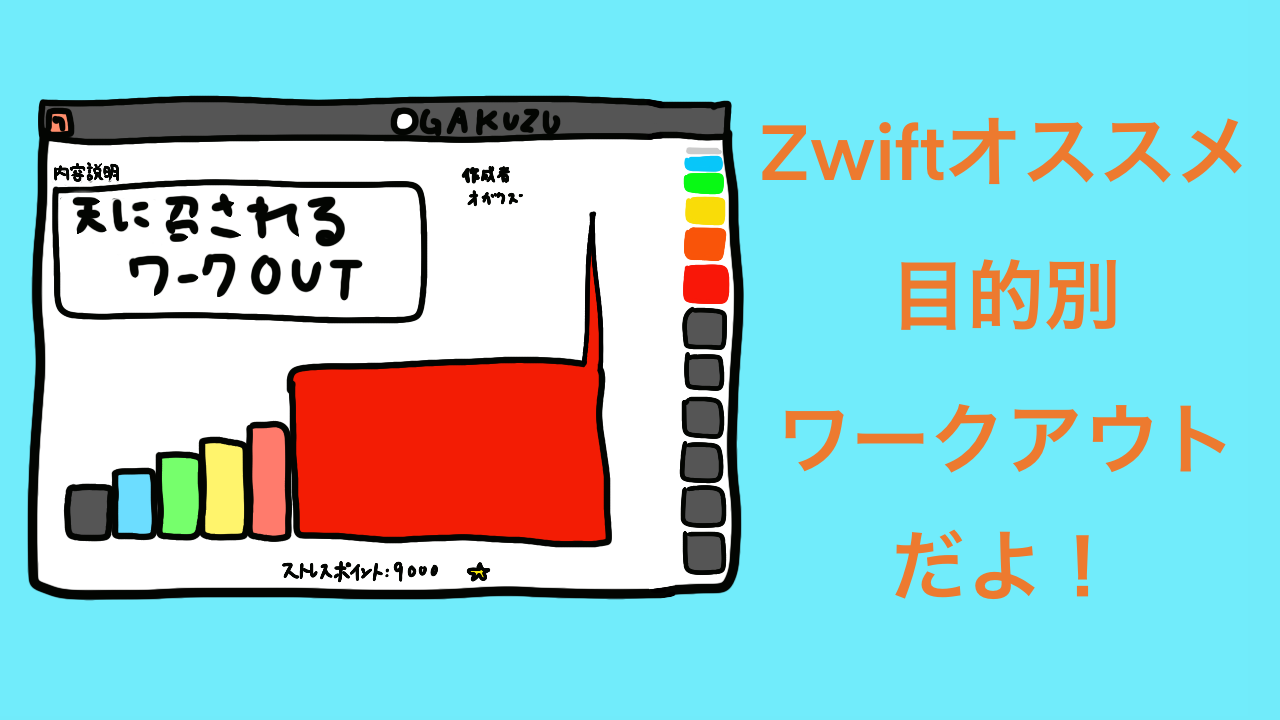Zwift カスタムワークアウト データ共有から作成方法まで解説
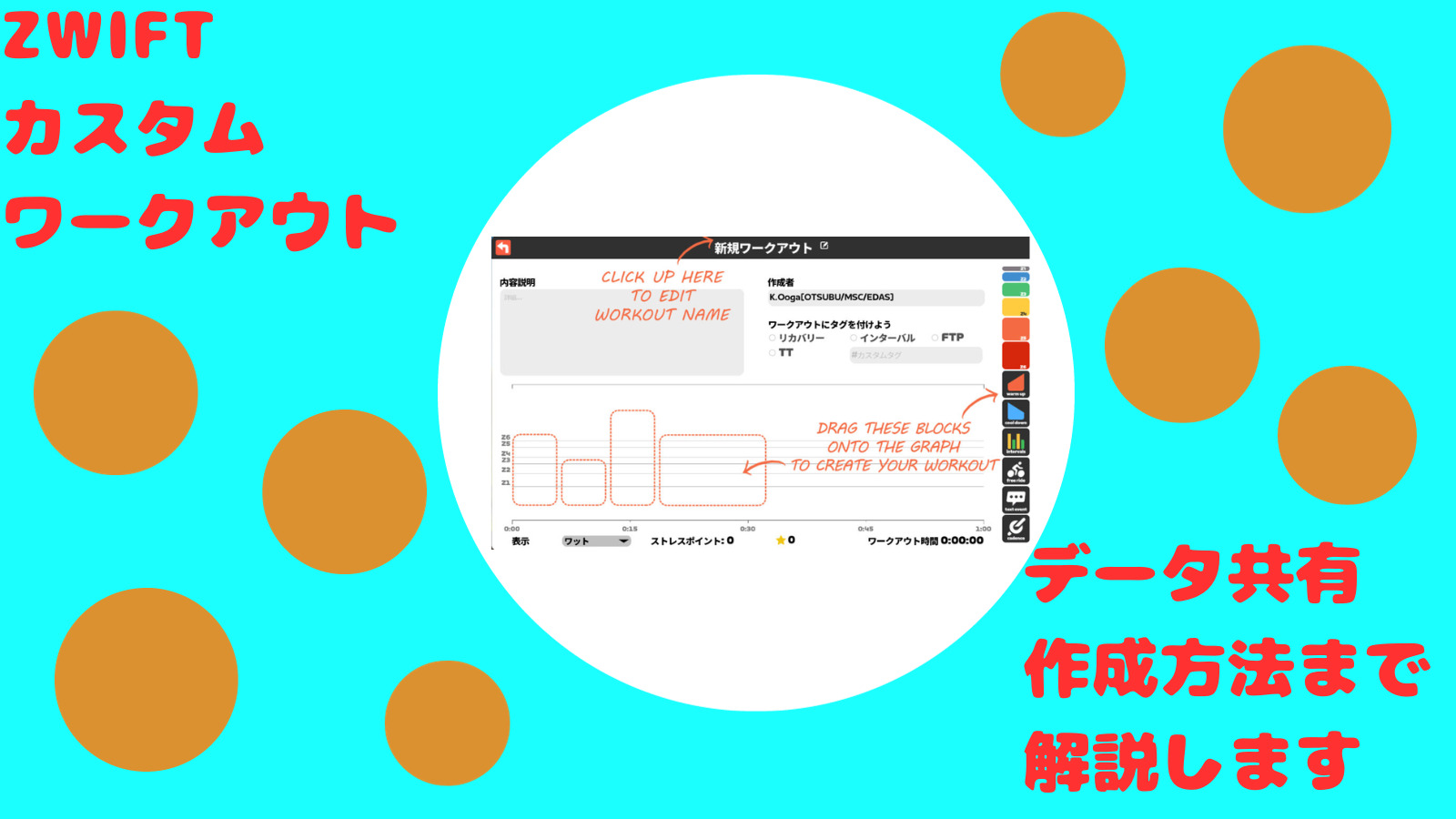
ZWIFTカスタムワークアウトを皆さん利用されていますか?
- 自身にあったワークアウトを作成できる
- ワークアウトを他の人と共有できる
等々、知っておけば損をしない機能です。
やり方も解説みれば簡単なので、ぜひご一読後お試しください。
カスタムワークアウトのオススメ理由
自身にあったワークアウトを作成できる
優秀なワークアウトの多いZWIFT。そうは言っても、理想を言えばもう少し時間を伸ばしたいや、強度を変えたいと言う思いが出てくることもありますね。
そんな方にとってカスタムワークアウトは
有り難い機能になります。
ワークアウトは共有できる
作成したワークアウトは「zwoファイル」と言う形式で保存されているため、
友達と共有できます。
気になるワークアウトをしている友達や、ミートアップで共有すれば
オリジナルのワークアウトを皆で悶絶することができます。
カスタムワークアウトの作成や共有方法
ワークアウトの選択
ホーム画面で「ワークアウト」タブを選択します。
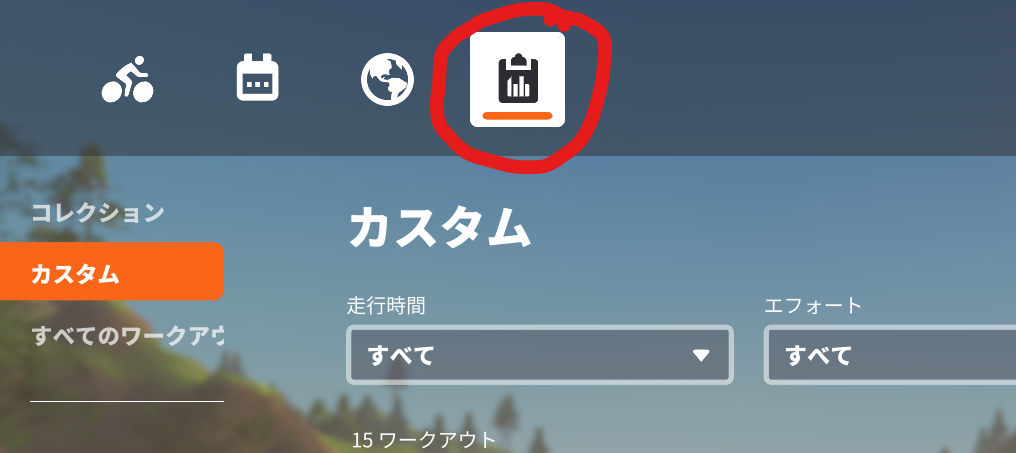
カスタムワークアウトの作成
画面左「カスタム」を選択し「ワークアウトを作成」を選ぶか、既存のワークアウトを選択します。
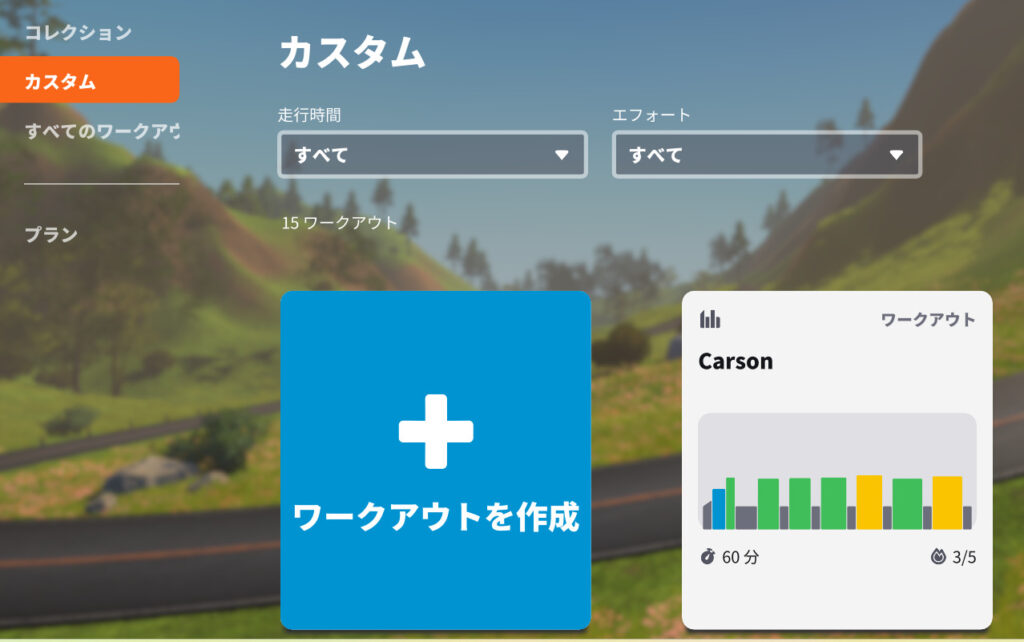
*既存のワークアウトについては下記枠内「既存のワークアウトを編集する場合」参照
カスタムワークアウト作成
- 内容説明
- 作成者
- ワークアウトタグ
を設定します。
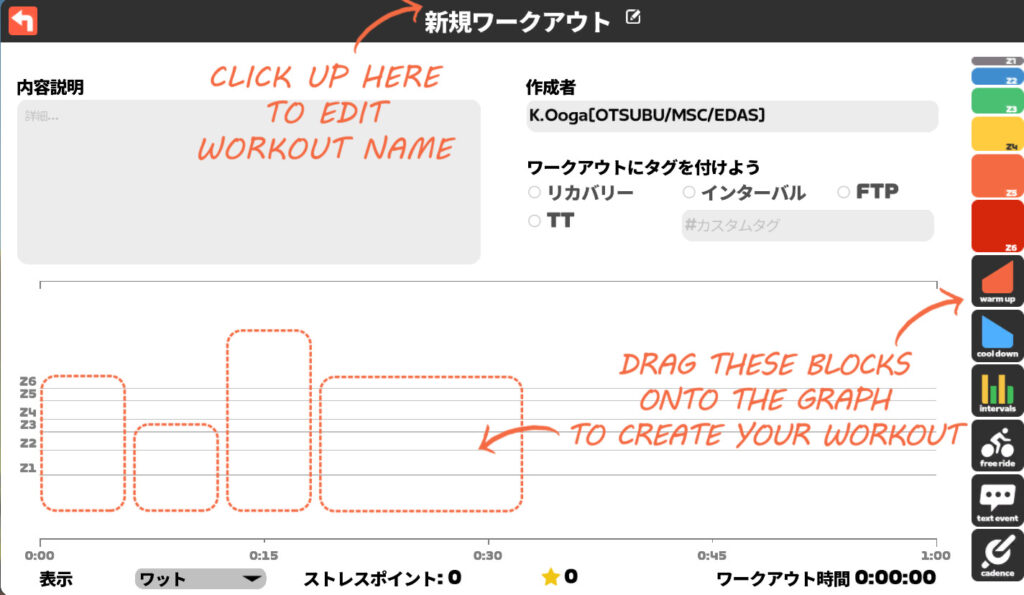
ワークアウト部分作成
右からお好みのゾーンやウオームアップ、インターバルを選びドラックして入れ込みます。
時間や強度もそのさい編集できます。
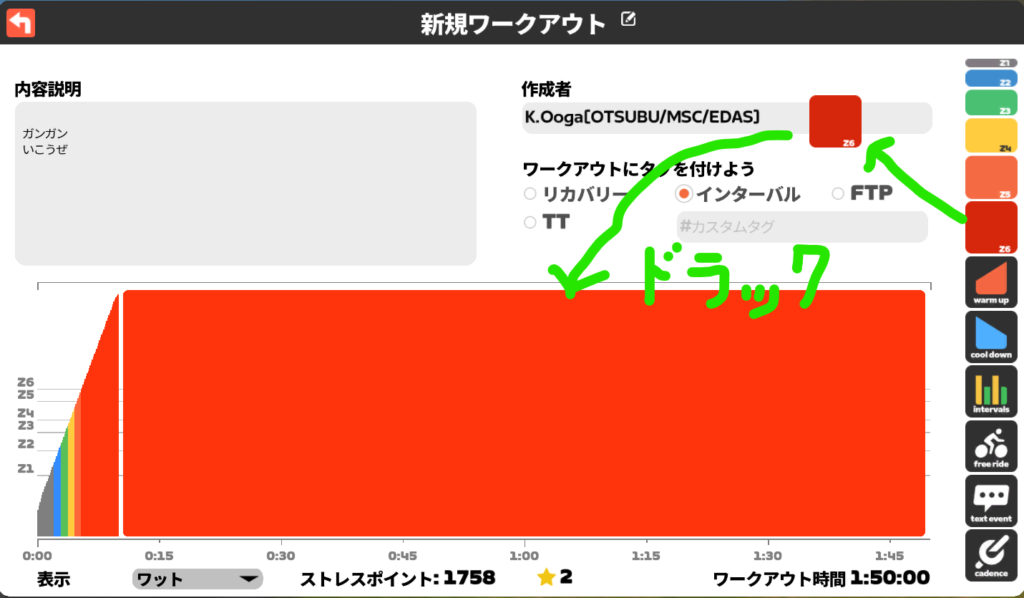
保存
カスタムワークアウトが完成したら、「保存」を選択します。
元々ZWIFTにあるワークアウトを改造したい場合、
改造するワークアウトを選んで写真赤枠のコピーを選びましょう。
作成画面にうつるので後はカスタムワークアウトと同じ流れで作成できます。
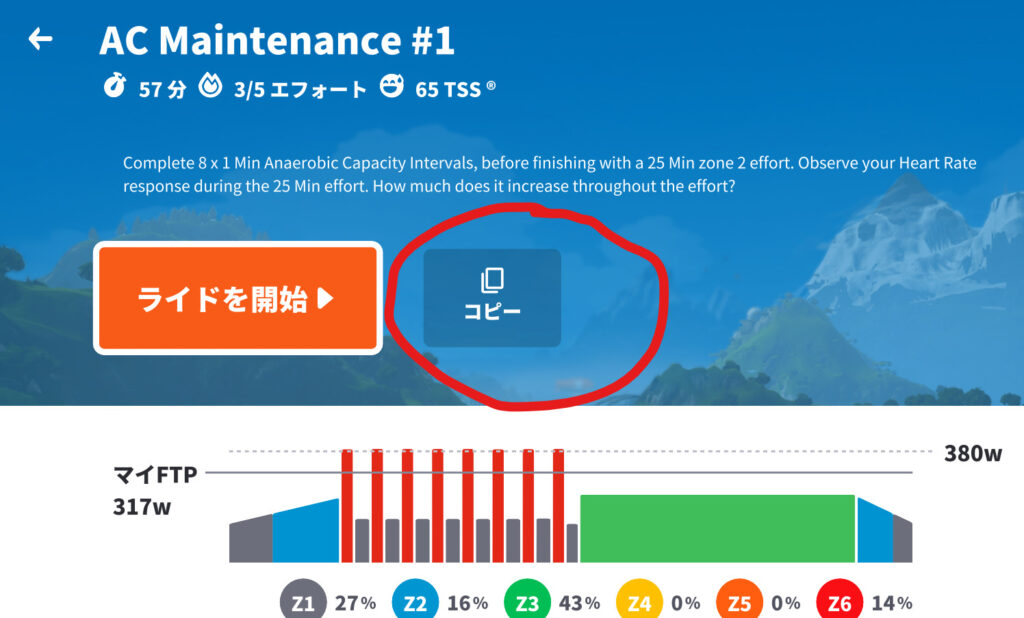
カスタムワークアウトの実施
カスタムワークアウトを実施するには、ホーム画面から「ワークアウト」タブを選択し、
左画面のカスタムを選択のち、作成したワークアウトを選んで開始します。
カスタムワークアウトの共有
カスタムワークアウトは友人に送ったり、ダウンロードしたファイルを使用することができます。
PCで作成したカスタムワークアウトは、以下の方法で共有できます。
- ワークアウトを作成する(上記参照)
- 「\Documents\Zwift\Workouts\<Zwift IDの数字>」フォルダーにある.zwoファイルを選んで送ります。

- 送られたファイルは上記フォルダと同様の場所に格納します
- 次回のZwift起動時からカスタムワークアウトメニューに表示されます。
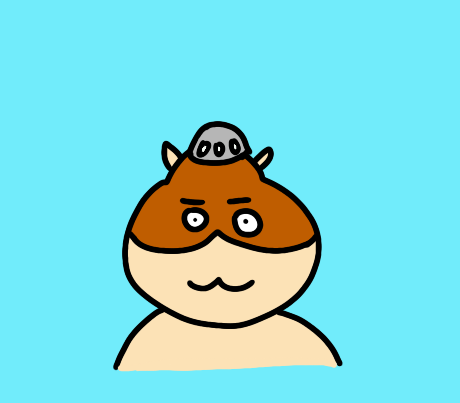
一度開けば、他のPCやタブレットで起動してもカスタムワークアウトは存在するよ。
ミートアップで一緒に天国へGO
既存のワークアウトも含む、すべてのワークアウトはミートアップ開始前の待機中にセットすれば、スタートと同時に同じワークアウトで悶絶しあう事ができます。
知り有りが垂れてないのに垂れるものか!と、ソロと比べて限界を出しやすくなります。
カスタムワークアウトの際はデータの共有を忘れずに行いましょう。
まとめ
この記事では、Zwiftでのカスタムワークアウトの作成と共有について詳しく説明しています。ユーザーは自分のトレーニング目的に合わせてワークアウトをカスタマイズし、PCを通じて他のユーザーと共有することができます。